المحتوى:
الطريقة 1: تغيير إعدادات وقت الشاشة
السبب الرئيسي لظهور المشكلة المعنية هو استخدام ميزة "وقت الشاشة"، المتاحة في أي إصدار حديث من نظام التشغيل المحمول Apple. وبالتالي، كجزء من الحل، يجب زيارة الإعدادات الداخلية لجهازك وإجراء مجموعة من التغييرات حسب الاختيار، ببساطة عن طريق تعطيل القيود أو تعيين إعدادات فردية.
- للتخلص من المشكلة، أولاً افتح التطبيق النظامي "الإعدادات" وابحث تقريبًا في بداية الصفحة عن الفئة ذات الاسم الدال "وقت الشاشة". أسهل طريقة هي إيقاف التشغيل بالكامل، لذا استخدم زر "إيقاف وقت الشاشة" وأكد تعطيلها في النافذة المنبثقة.
- إذا كنت لا ترغب في التخلي عن مراقبة النشاط أو القيود الأخرى، في إطار الكتلة الرئيسية في صفحة "وقت الشاشة"، ابحث وافتح قسم "المحتوى والخصوصية". هنا يجب عليك تبديل الزر العام عند "المحتوى والخصوصية" لتعطيل أي قيود على العمل مع الحساب على الفور.
- بالإضافة إلى ذلك، يمكنك التمرير لأسفل الصفحة، توسيع فئة "الحسابات" في كتلة "السماح بالتغييرات" واختيار القيمة "نعم". لا حاجة لحفظ الإعدادات يدويًا - بعد إجراء التغييرات، يمكنك العودة إلى "الإعدادات" والتحقق من إمكانية الخروج.
- الخيار التالي والأخير، مرة أخرى، المرتبط بـ "وقت الشاشة"، هو تعطيل رمز المرور.لإتمام هذه المهمة على الصفحة الرئيسية، استخدم الرابط "تغيير رمز مرور وقت الشاشة"، في النافذة المنبثقة، اختر "إيقاف رمز مرور وقت الشاشة" وبعد ذلك أدخل رمز المرور الفعّال.
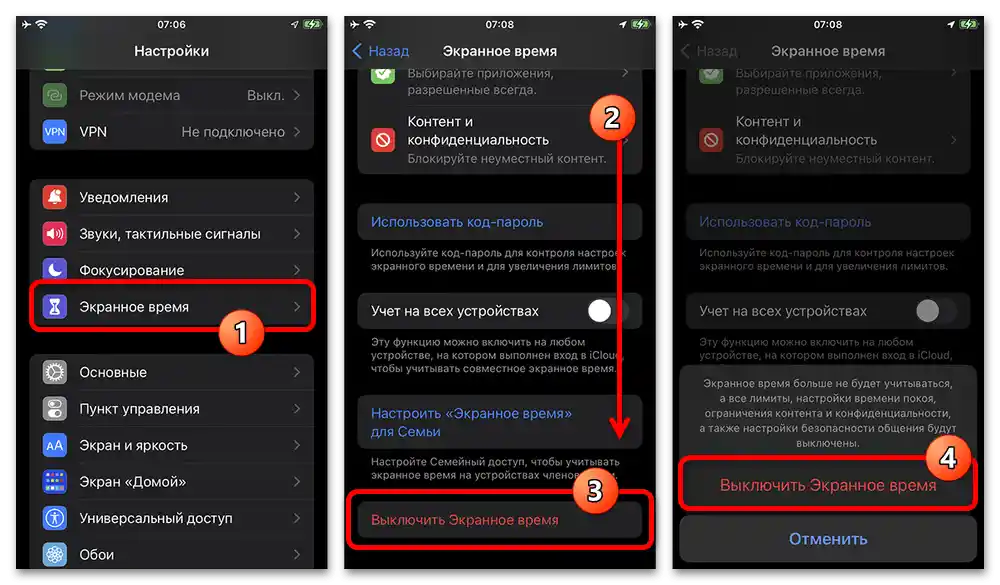
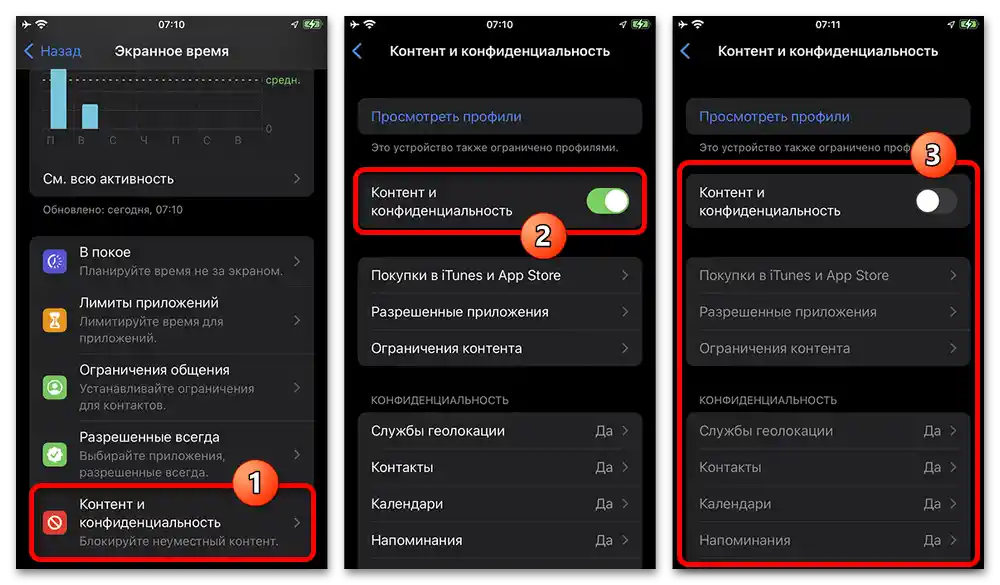
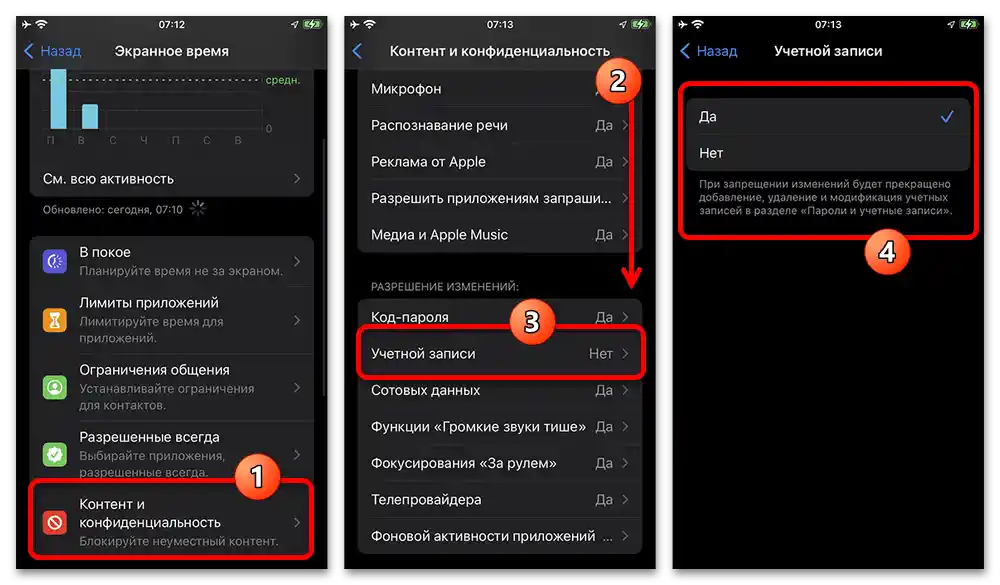
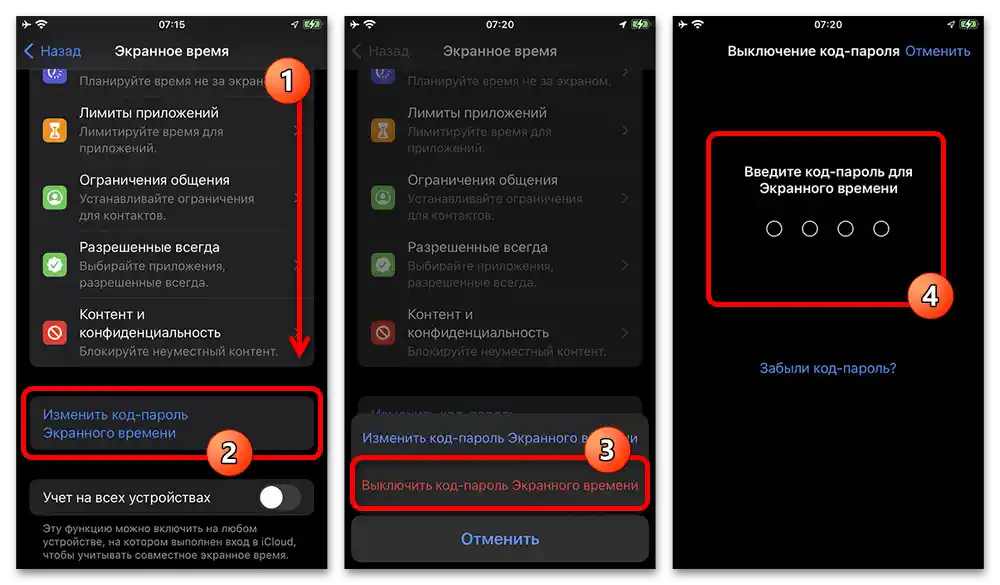
أيًا كان الخيار الذي تختاره، ستتم إزالة القيود جزئيًا أو كليًا، وستتمكن من تسجيل الخروج من الحساب. ومع ذلك، لا تنسَ إعادة تعيين الإعدادات العالمية، بما في ذلك من خلال استعادة البرنامج الثابت، مما يؤدي إلى إيقاف وقت الشاشة تلقائيًا، وسيتم ذكر ذلك لاحقًا في التعليمات.
الطريقة 2: استكشاف الأخطاء الشائعة وإصلاحها
كما هو الحال مع العديد من المشكلات الأخرى في وظائف أو خدمات الشركة، قد تكون عدم القدرة على الخروج من iCloud مرتبطة مباشرة بالأخطاء الشائعة. تشمل هذه المشكلات سرعة الإنترنت غير الكافية، وعدم توفر خدمات معينة بسبب أعطال في الجانب الخادم، بالإضافة إلى عدم عمل الجهاز نفسه بشكل صحيح.
لمزيد من التفاصيل: لماذا لا يمكن الاتصال بـ iCloud
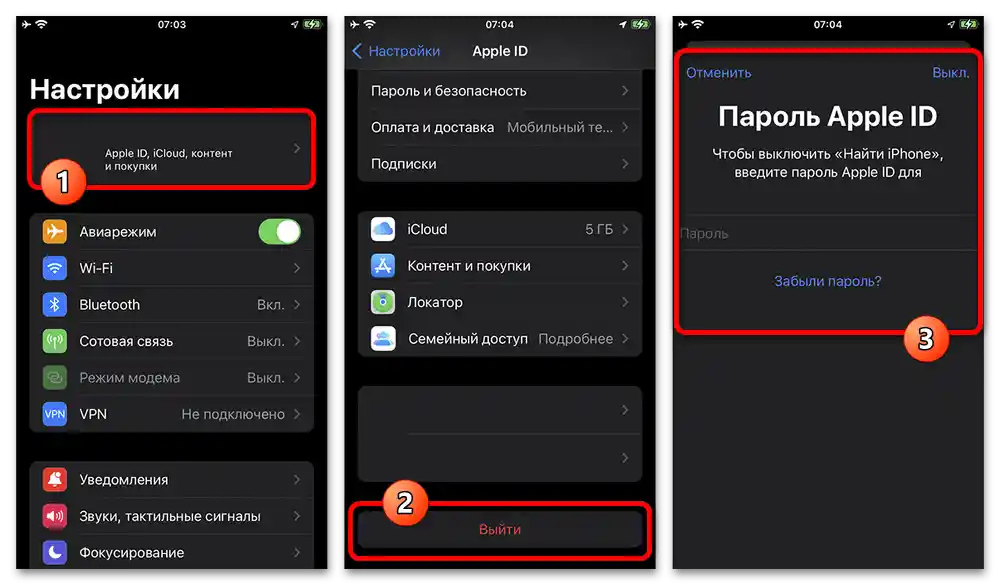
لقد ناقشنا معظم الصعوبات والحلول المذكورة سابقًا في تعليمات أخرى عبر الرابط المقدم أعلاه، حيث يمكنك بسهولة التحقق من الأخطاء وإصلاحها. إذا استمرت الصعوبات بعد ذلك، وتم تعطيل وقت الشاشة، تأكد من محاولة الاتصال أو الكتابة إلى دعم العملاء، حيث يمكن فقط للمتخصصين حل الأخطاء المحتملة في الحساب.
لمزيد من التفاصيل: إعادة تعيين الإعدادات على iPhone
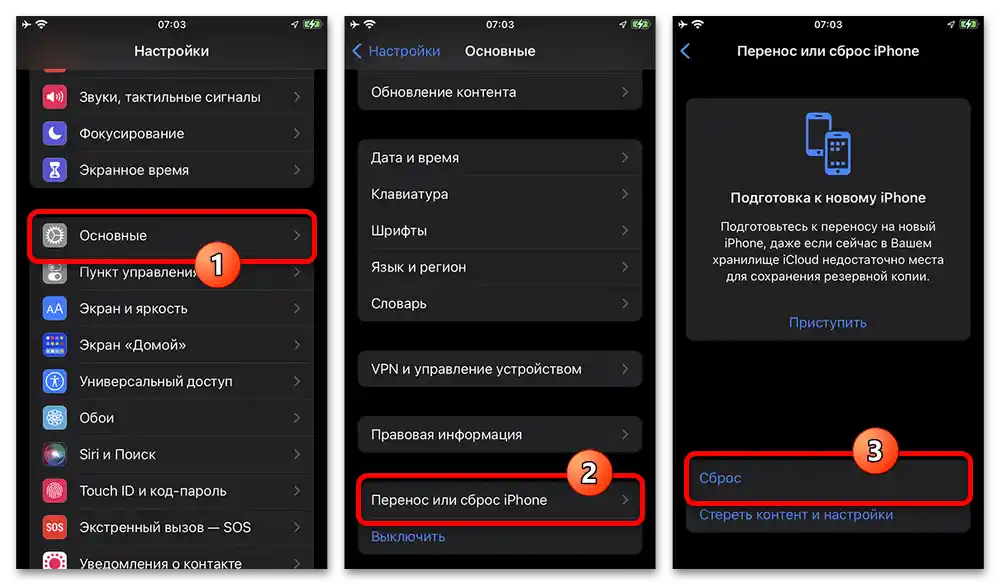
يستحق إعادة تعيين إعدادات نظام التشغيل ذكرًا إضافيًا في إطار الحلول العامة، حيث يؤدي ذلك إلى حل المشكلات الجانبية وأيضًا إعادة تعيين إعدادات "وقت الشاشة" تلقائيًا. قد يكون هذا مهمًا بشكل خاص إذا تم تعيين رمز مرور في الإعدادات ولا يمكنك تذكره لتعطيله بالطريقة المعتادة التي تم تناولها سابقًا.
الاتصال بدعم العملاء
إذا لم يساعد أي شيء مما تم تقديمه في التعليمات في حل المشكلة المعنية، كإجراء أخير، يمكنك الاتصال بدعم Apple.لإجراء ذلك، استخدم معلومات الاتصال من الموقع الرسمي للشركة أو تطبيق منفصل متاح للتنزيل على iPhone من الرابط المقدم أدناه.
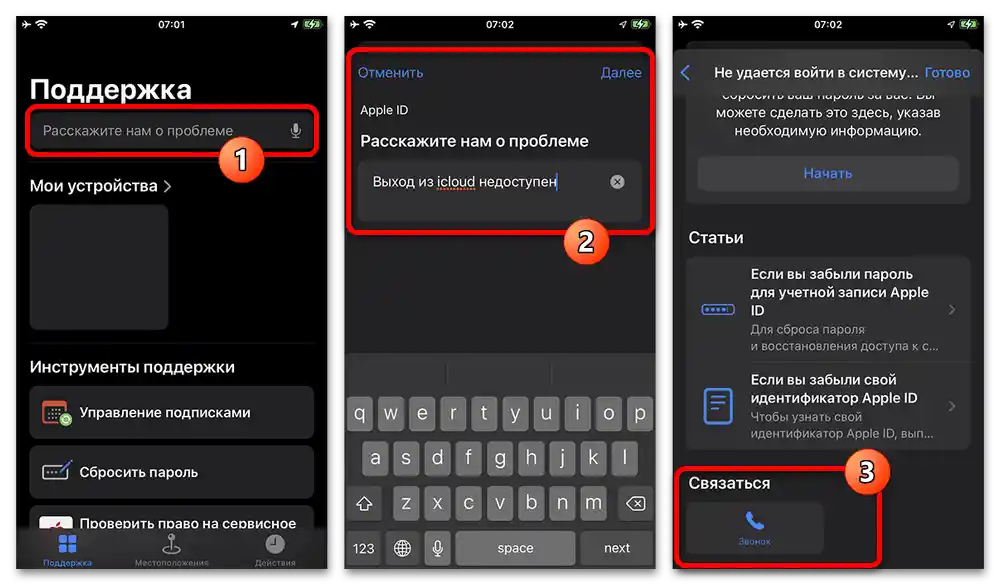
هنا، يجب لمس قسم "أخبرنا عن المشكلة"، وإدخال وصف مختصر للموقف، وبعد ذلك الاطلاع على المواد المرجعية، حيث يمكن العثور على العديد من الحلول الإضافية. يمكن الاتصال بأحد المتخصصين خلال ساعات العمل عن طريق الضغط على زر "اتصال" أو "دردشة" ضمن قسم "الاتصال" في نهاية النافذة المنبثقة المحددة.